
Змінення параметрів спільного документа в Keynote на Mac
Якщо ви власник спільної презентації, ви можете переглядати її і змінювати привілеї й параметри доступу в будь-який момент.
Якщо для презентації встановлено режим доступу «Лише запрошені вами користувачі», ви також можете настроювати індивідуальні параметри дозволів для кожної людини.
Перегляд прав доступу і дозволів
Клацніть
 на панелі інструментів.
на панелі інструментів.З’явиться список учасників. Учасники можуть змінювати презентацію, якщо під ім’ям учасника не відображається примітка «тільки перегляд».
Якщо ви власник, то під кнопкою «Опції спільного доступу» відображається зведена інформація про параметри доступу і дозволи. Клацніть «Опції спільного доступу», щоб переглянути детальну інформацію.
Щоб переглянути параметри дозволів для конкретної людини, наведіть вказівник на її ім’я в списку учасників і клацніть три крапки, що з’являться праворуч.
Змінення режиму доступу для всіх
Якщо ви власник презентації, ви можете змінити режим доступу в будь-який момент, але ця зміна стосуватиметься всіх, кому ви надсилали лінк. Результати змінення параметрів доступу описані нижче.
Із «Лише запрошені вами користувачі» на «Будь-хто з лінком»: люди, яких ви запросили раніше, й надалі зможуть відкривати цю презентацію, а також це зможе зробити будь-хто, хто отримає лінк на неї. Їм не потрібно входити з використанням електронної адреси чи номера телефону, на які ви надсилали посилання.
Із «Будь-хто з лінком» на «Лише запрошені вами користувачі»: початкове посилання не буде активним ні для кого. Доступ до презентації матимуть лише ті, хто отримав від вас запрошення і увійшов зі своїм Apple ID.
Клацніть
 на панелі інструментів.
на панелі інструментів.Клацніть «Опції спільного доступу», потім клацніть спливне меню «Хто має доступ» і виберіть бажаний параметр.
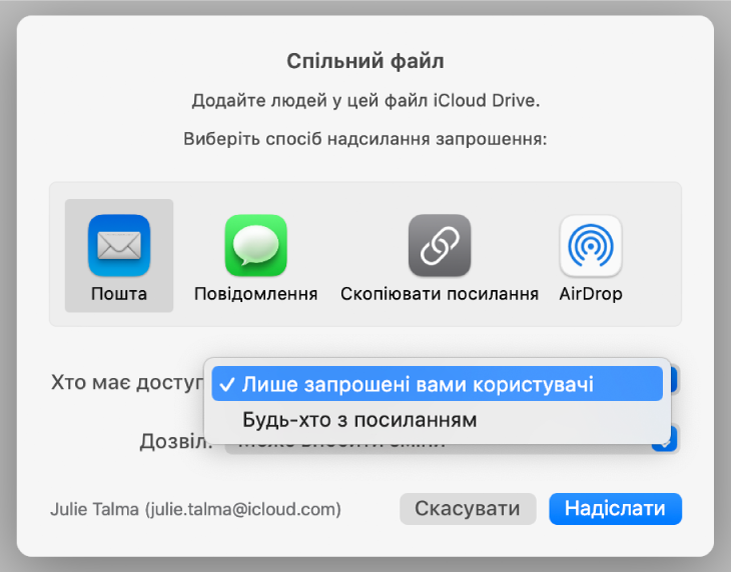
Усі користувачі, в яких презентація відкрита на момент зміни параметрів, побачать відповідне попередження; якщо для конкретної особи зміна параметрів означає втрату доступу до презентації, презентація одразу закриється. В іншому разі нові параметри наберуть чинності, коли користувач закриє попередження.
Змінення дозволів для всіх
Якщо ви власник спільної презентації, для якої встановлено режим доступу «Лише запрошені вами користувачі», ви можете швидко змінити параметри дозволів для всіх.
Клацніть
 на панелі інструментів.
на панелі інструментів.Клацніть «Опції спільного доступу», потім клацніть спливне меню «Дозвіл» і внесіть потрібні зміни.
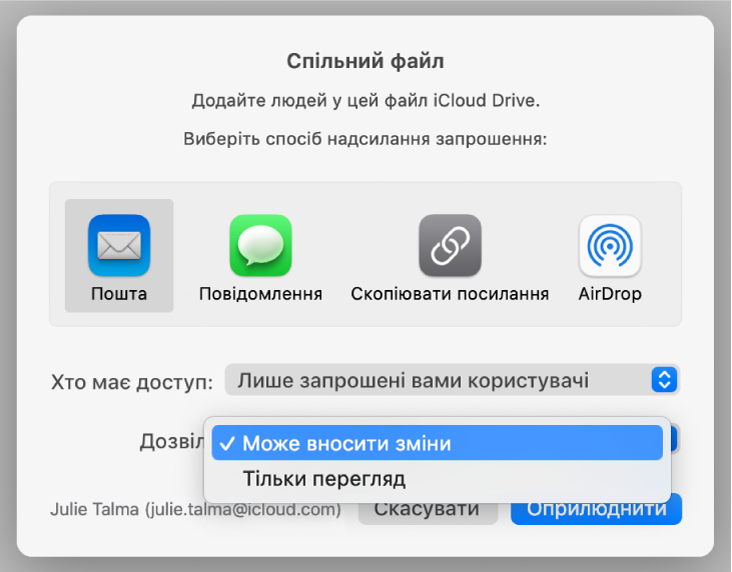
Усі користувачі, в яких презентація відкрита на момент зміни дозволів, побачать відповідне попередження. Нові параметри наберуть чинності, коли користувач закриє попередження.
Зміна дозволів або вилучення прав доступу в одного з учасників
Якщо ви власник спільної презентації, для якої встановлено режим доступу «Лише запрошені вами», ви можете змінити параметри дозволів для окремої людини, не змінюючи їх для всіх інших. Ви також можете позбавити окрему людину доступу до презентації.
Клацніть
 на панелі інструментів.
на панелі інструментів.Наведіть вказівник на ім’я людини, клацніть три крапки, що з’являться, а потім виберіть потрібну опцію.
Усі користувачі, в яких презентація відкрита на момент зміни їхніх дозволів, побачать відповідне попередження. Нові параметри наберуть чинності після закриття попередження.
Якщо ви вибрали опцію «Заборонити доступ», користувачу буде запропоновано закрити презентацію, і презентацію буде вилучено з його iCloud Drive. Зміни, внесені цим користувачем у презентацію, залишаться.